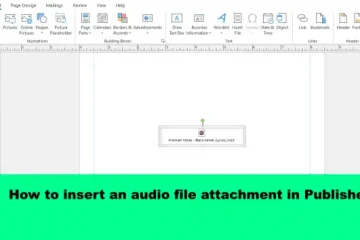Internet Protocol (IP) เป็นตัวระบุตัวเลขสำหรับอุปกรณ์หรือทุกเครือข่ายสำหรับผู้ใช้ที่เข้าถึงอินเทอร์เน็ต ที่อยู่ IP ของผู้ใช้ประกอบด้วยข้อมูล เช่น ตำแหน่งที่ตั้ง การระบุเครือข่าย กิจกรรมออนไลน์ ฯลฯ ซึ่งออกโดยผู้ให้บริการอินเทอร์เน็ต (ISP) ของคุณ แต่คุณทราบหรือไม่ว่าคุณสามารถเปลี่ยนแปลงได้ด้วยตนเองโดยไม่ต้องใช้ VPN ในบทความนี้ เราจะดูที่วิธีเปลี่ยนที่อยู่ IP โดยไม่ใช้ VPN ใน Windows 11/10
ตราบเท่าที่คุณเข้าถึงอินเทอร์เน็ต หรือเครือข่าย ที่อยู่ IP ของคุณจะกำหนดตำแหน่งเสมือนและรายละเอียดอื่นๆ และคุณยังคงเจาะจงกับรายละเอียดดังกล่าว แต่ถ้าคุณต้องการรักษาความเป็นส่วนตัว เปลี่ยนตำแหน่งเสมือนของคุณ เข้าถึงเนื้อหาที่ถูกจำกัดทางภูมิศาสตร์ ฯลฯ การเปลี่ยนที่อยู่ IP ของคุณเป็นวิธีเดียวที่แน่นอนที่สุดในการทำเช่นนั้น
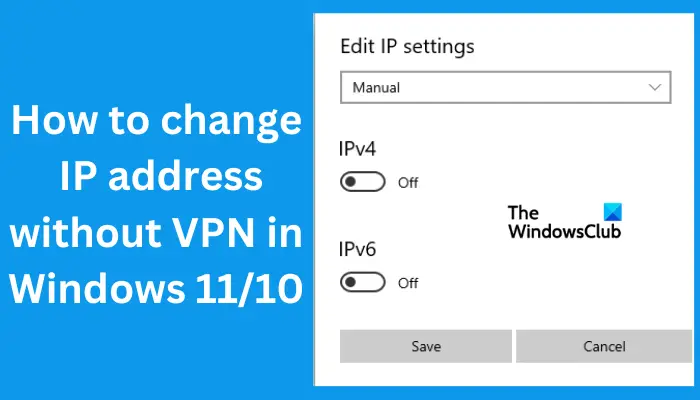
ทำไม ฉันต้องเปลี่ยนที่อยู่ IP หรือไม่
เหตุผลหลักที่คุณควรเปลี่ยนที่อยู่ IP คือเพื่อปกป้องความเป็นส่วนตัวของคุณขณะเข้าถึงอินเทอร์เน็ต เมื่อคุณเปลี่ยนที่อยู่ IP เท่ากับคุณซ่อนตำแหน่งเสมือนของคุณ ป้องกันตัวเองจากไซต์ที่ติดตามกิจกรรมออนไลน์ของคุณ ปิดบังตัวเองจาก ISP และแฮ็กเกอร์ ฯลฯ นอกจากนี้ การเปลี่ยนที่อยู่ IP ของคุณจะปกป้องคุณจากบอทและผู้ที่สอดแนมการรับส่งข้อมูลทางอินเทอร์เน็ตของคุณ
เหตุผลอื่นๆ ที่ทำให้คุณต้องเปลี่ยนที่อยู่ IP ของคุณเพื่อหลีกเลี่ยงการแบนเว็บไซต์โดยเว็บไซต์ที่ถูกจำกัด หรือการเข้าถึงอินเทอร์เน็ตที่รัฐบาลจำกัด หลีกเลี่ยงการบล็อกเนื้อหาหรือเว็บไซต์บางแห่ง และแก้ไขปัญหาอินเทอร์เน็ตโดยเฉพาะเมื่อ เราเตอร์ใหม่ให้ที่อยู่ IP ผิด
วิธีเปลี่ยนที่อยู่ IP โดยไม่ใช้ VPN ใน Windows 11/10
หากคุณไม่มี VPN หรือบางทีคุณอาจไม่ต้องการ หากต้องการใช้ คุณสามารถเปลี่ยนที่อยู่ IP ด้วยตนเองโดยไม่ใช้ VPN ใน Windows 11 และ Windows 10 หากต้องการเปลี่ยนที่อยู่ IP โดยไม่ใช้ VPN ให้ลองใช้วิธีต่อไปนี้:
ใช้ Command Prompt เพื่อเปลี่ยนที่อยู่ IP โดยไม่ใช้ VPNแก้ไขการตั้งค่า IP เพื่อเปลี่ยน IP ที่อยู่ที่ไม่มี VPN
ให้เราดูรายละเอียดทั้งสองวิธีนี้
1] ใช้ Windows Command Prompt เพื่อเปลี่ยนที่อยู่ IP โดยไม่ใช้ VPN
คุณสามารถเรียกใช้คำสั่งบางอย่างเพื่อต่ออายุของคุณ ที่อยู่ IP. เมื่อกระบวนการสำเร็จ คุณจะได้รับที่อยู่ IP ใหม่ที่กำหนดให้กับอุปกรณ์ของคุณ หากต้องการเปลี่ยนที่อยู่ IP โดยใช้ Command Prompt ให้ทำตามขั้นตอนด้านล่าง:
ค้นหา CMD ในช่องค้นหาของ Windows แล้วกด Enter หรือคุณสามารถกด แป้น Windows + R พิมพ์ CMD แล้วคลิก ตกลง คัดลอกและวางบรรทัดคำสั่งต่อไปนี้ใน Command Prompt และ กด Enter บนแป้นพิมพ์คอมพิวเตอร์ของคุณ:ipconfig/releaseเมื่อกระบวนการเสร็จสิ้น ให้คัดลอกและวางคำสั่งต่อไปนี้ แล้วกด Enter:ipconfig/renew
วิธีนี้จะเผยแพร่วิธีการปัจจุบันของคุณ ที่อยู่ IP และให้ที่อยู่ใหม่แก่คุณ นอกจากนี้ยังตรวจสอบรายละเอียดการกำหนดค่าเครือข่ายใหม่ของคุณด้วย
2] แก้ไขการตั้งค่า IP เพื่อเปลี่ยนที่อยู่ IP โดยไม่ใช้ VPN
การเปลี่ยนที่อยู่ IP ระหว่าง Windows 11 และ Windows 10 มีความแตกต่างกันเล็กน้อย หากต้องการเปลี่ยนที่อยู่ IP โดยไม่ใช้ VPN ใน Windows ให้ทำตามขั้นตอนด้านล่าง
เปลี่ยนที่อยู่ IP ด้วยตนเองใน Windows 10
หากต้องการเปลี่ยนที่อยู่ IP โดยไม่ใช้ VPN ใน Windows 10 ใช้ขั้นตอนต่อไปนี้
เปิดการตั้งค่า Windows 10 ของคุณโดยกด แป้นหน้าต่าง + I เลือกเครือข่ายและอินเทอร์เน็ต จากนั้นค้นหาการเชื่อมต่อและคลิกที่ ตัวเลือก คุณสมบัติ เลื่อนลงเพื่อค้นหา การตั้งค่า IP และคลิก แก้ไข ป๊อปอัปจะปรากฏขึ้น คลิกเมนูแบบเลื่อนลงแล้วเลือก กำหนดเอง คุณจะเห็นตัวเลือก IP ปิดอยู่ สลับปุ่มข้าง IPv4 เพื่อเปิด จากนั้นพิมพ์หมายเลข IP ใต้ตัวเลือกที่อยู่ IP
เปลี่ยนที่อยู่ IP ด้วยตนเองใน Windows 11
หากต้องการเปลี่ยนที่อยู่ IP โดยไม่ใช้ VPN ใน Windows 11 ให้ใช้ขั้นตอนต่อไปนี้
เปิด การตั้งค่า ของ Windows 11 และไปที่ เครือข่าย & อินเทอร์เน็ตเลือก Wi-Fi หรืออีเทอร์เน็ตที่คุณเชื่อมต่อและคลิกจัดการถัดจากตัวเลือก การกำหนด IP ให้คลิก แก้ไข >.เปลี่ยน แก้ไขการตั้งค่า IP เครือข่าย เป็น ด้วยตนเอง หรือ อัตโนมัติ (DHCP) สำหรับการตั้งค่า ด้วยตนเอง ให้ดำเนินการต่อ และสลับปุ่ม IPv4 กรอกรายละเอียดที่ถูกต้องในตัวเลือกซับเน็ตมาสก์ ที่อยู่ IP และเกตเวย์ คลิกปุ่ม บันทึก เพื่อใช้ที่อยู่ IP ใหม่ที่คุณกำหนดค่า
เราหวังว่าคุณจะเปลี่ยนที่อยู่ IP ของคุณได้โดยไม่ต้อง VPN ใน Windows 11 และ Windows 10
อ่าน: วิธีตั้งค่าที่อยู่ IP แบบคงที่ใน Windows
ที่อยู่ IP ของฉันสามารถเปลี่ยนเองได้หรือไม่
ที่อยู่ IP ไม่สามารถเปลี่ยนแปลงได้เอง ผู้ให้บริการอินเทอร์เน็ต (ISP) ของคุณสามารถกำหนดค่าที่อยู่ IP ให้เป็นแบบไดนามิกหรือแบบคงที่ IP แบบไดนามิกคือที่อยู่ IP ที่สามารถเปลี่ยนแปลงได้ในขณะที่คงที่ยังคงเหมือนเดิม คุณยังสามารถใช้ VPN เพื่อเปลี่ยนที่อยู่ IP หรือเปลี่ยนที่อยู่ IP ของคุณโดยไม่ใช้ VPN บน Windows, iOS ฯลฯ
แก้ไข: ไม่สามารถเปลี่ยนที่อยู่ IP แบบคงที่ & เซิร์ฟเวอร์ DNS
ที่อยู่ IP สำหรับ IPv4 คืออะไร
ที่อยู่ IP สำหรับ IPv4 เป็นค่า 32 บิตที่ระบุอินเทอร์เฟซเครือข่ายบนอุปกรณ์ของคุณ ค่า IPv4 เขียนเป็นจุดทศนิยมเป็นพื้นที่ 8 บิตสี่พื้นที่คั่นด้วยจุดปกติ แต่ละพื้นที่แสดงถึงไบต์ของที่อยู่ IP ซึ่งเป็นรูปแบบที่เรียกว่ารูปแบบจุดทศนิยม ไบต์เหล่านี้จะถูกแยกออกเป็นส่วนโฮสต์และส่วนเครือข่ายเพิ่มเติม